Az iPhone keresése az Apple eszköz funkciója, amely lehetővé teszi az eszköz helyének megtekintését, a hang lejátszását, az elveszett mód engedélyezését és a törlés eltávolítását.
Miután engedélyezte az iPhone, iPad, iPod touch, Mac, Apple Watch vagy AirPods készüléket a My My iPhone szolgáltatás használatával, a fenti funkciók használatához könnyedén használhatja a Belépés a My iPhone szolgáltatásba lehetőséget.
Hogyan találhatom meg az iPhone-t, ha offline állapotban van?
Hogyan találhatom meg az iPhone-ot a számítógépemen?
IPhone nélkül is tudok használja a Find My iPhone-t az Android telefonon?
Minden kérdés megoldására Keresse meg az én iPhone bejelentkezésemet, itt van az átfogó útmutató annak irányításához.
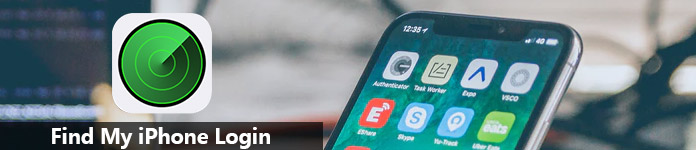
- 1 rész. Hogyan lehet bejelentkezni az iPhone-on megtalálni a Computer Online-on
- 2 rész. Hogyan lehet bejelentkezni az iPhone telefonomra az Android telefonon
- 3 rész. Kérdések az iPhone-fiókom megtalálásával kapcsolatban
rész 1. Hogyan lehet bejelentkezni az iPhone-on megtalálni a Computer Online-on
A Find My iPhone szolgáltatásba való bejelentkezéshez győződjön meg arról, hogy engedélyezte a Find My iPhone készüléket a készüléken.
Most lebontjuk a pontos folyamatot.
1 lépés. Nyissa meg a böngészőt a számítógépén, és írja be a www.icloud.com címet, függetlenül attól, hogy Windows rendszerű számítógépet vagy Macet használ.
2 lépés. Jelentkezzen be az iCloud-fiókjába, amelyet az iPhone-on használ a Find My iPhone engedélyezéséhez.
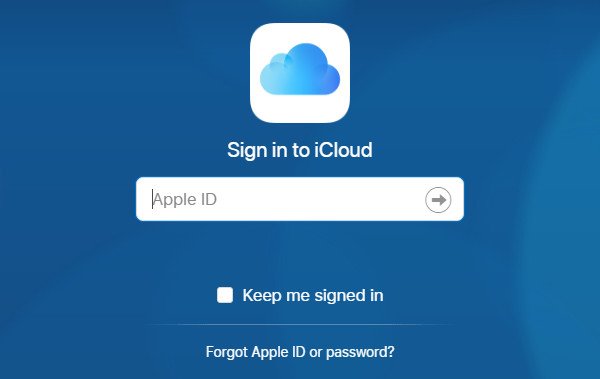
3 lépés. Kattintson a „iPhone keresése” elemre, majd adja meg újra az Apple ID jelszavát a bejelentkezési kérelem megerősítéséhez.
Ha engedélyezte Kéttényezős hitelesítés, akkor meg kell koppintania az „Engedélyezés” lehetőséget iPhone-ján, ahol az Apple készüléke ugyanazt az Apple ID-t használja, és be kell írnia a számítógépen a hatjegyű ellenőrző kódot, hogy „bízzon” ebben a böngészőben, hogy beléphessen az iCloud-ba.
4 lépés. Kattintson az „Összes eszköz” legördülő listára, válassza ki a megtalálni kívánt eszközt, és a hely megjelenik a térképen.

Jegyzet: Ha ugyanazt az Apple azonosítót osztja meg a barátaival, akkor az egyik a bejelentkezés a Find My iPhone programban megtalálni iPhone helyüket anélkül, hogy tudnának, és nem fogod tudni, hogy belép-e.
rész 2. Hogyan lehet bejelentkezni az iPhone telefonomra az Android telefonon
Néha, ha sürgősen találja iPhone-ját, de számítógép nélkül, használhat egy másik mobiltelefont, iPhone-t vagy Android-ot, vagy más, a hálózathoz kapcsolódó mobileszközt.
Itt egy Android telefont fogunk példaként mutatni a részletek megjelenítéséhez.
1 lépés. Android-telefonján nyissa meg a böngészőt, a Chrome-ot, a Firefoxot vagy másokat. Látogassa meg a www.icloud.com webhelyet.
2 lépés. Ismételje meg az alábbi lépéseket az 1 részben, hogy bejelentkezzen a Find My iPhone készülékre és használja a funkciókat.
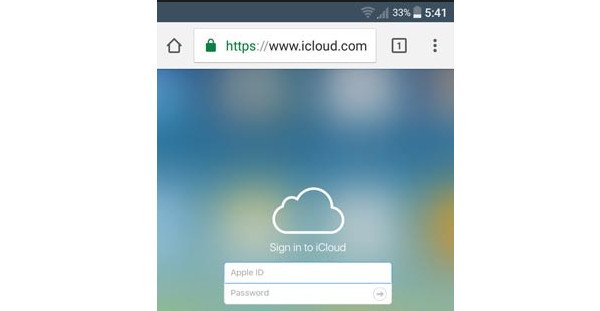
Lehet hogy kell: Hogyan lehet bekapcsolni a My iPhone-t?
rész 3. Kérdések az iPhone-fiókom megtalálásával kapcsolatban
A fenti két rész főként arról szól, hogyan kell bejelentkezni a Find My iPhone eszközre. Úgy tűnik, a folyamat nagyon egyszerű, ugye? Néhány felhasználó azonban még mindig problémával küzd, amikor ezt teszi. Itt megtalálja a gyors válaszokat a My iPhone bejelentkezéssel kapcsolatos leggyakoribb problémák megoldására.
Beléphet a Find My iPhone szolgáltatásba, ha offline állapotban van?
Igen, lehet.
Amikor bejelentkezik az iPhone keresése szolgáltatásba, megtalálja az összes eszköz állapotát.
A zöld pont azt jelenti, hogy az eszköz online állapotban van, és megtalálható, és látni fogja, hogy mikor volt utoljára. Kattintson a zöld pontra a térképen, majd a „Frissítés” gombra kattintva frissítse a helyet.
A szürke pont azt jelenti, hogy az eszköz offline állapotban van, és látni fogja azt az időpontot, amikor legutóbb online volt. Ellenkező esetben offline állapotban lesz, ha több mint 24 órán át nem volt elérhető. A „Play Sound” funkcióra most szükség lehet, hogy segítsen Önnek vagy a közelben tartózkodó személyeknek megtalálni.
Ha az eszköz offline állapotban van, bekapcsolhatja az „Elveszett mód” funkciót, és iPhone-ját egy jelszó zárolja, és egyedi üzenetet jelenít meg az eszköz zárolási képernyőjén. Bizonyára még mások is nyisd meg az iPhone-t or megkerülni az Elveszett módot az iPhone készüléken.
Alternatív megoldásként rákattinthat az „iPhone törlése” gombra az összes adat és beállítás távolról történő törléséhez, hogy megakadályozza, hogy bárki más hozzáférjen az Ön adataihoz.
Ez jó szokás mentse az iPhone-ot egy iPhone törlése előtt.

Belépek a Find My iPhone szolgáltatásba, de nem látom a készülékemet?
Ne nézze meg a készüléket az iPhone keresése alkalmazásban? Csak győződjön meg róla, hogy megtette a következő dolgokat:
- Jelentkezzen be az iCloud készülékére a készüléken.
- Győződjön meg róla, hogy a My iPhone szolgáltatás engedélyezve van az eszközön.
- Ellenőrizze, hogy a készülékben van-e cellás vagy Wi-Fi hálózati kapcsolat, nem Ethernet.
- Kattintson a „Beállítások”> „Általános”> „Dátum és idő” lehetőségre. Ellenőrizze, hogy be van-e kapcsolva az „Automatikus beállítás” lehetőség.
- Legfeljebb 100 eszközt regisztrálhat azonos Apple ID azonosítóval. Új eszköz hozzáadásához először el kell távolítania egy eszközt (Kattintson a „Minden eszköz” elemre, és válassza az offline eszközt az „Eltávolítás a fiókból” elemre).
- Miután az iPhone iOS 6-ben futott, és korábban, visszaállt a gyári beállításokra, az eltűnik a Find My iPhone-ról.
A bejelentkezés után törlöm az iPhone-ot a Find My iPhone eszközre. Lehetőség van az adatok helyreállítására?
Igen, pontosan.
Ha rendelkezik iTunes vagy iCloud biztonsági mentéssel, akkor visszaállíthatja az iPhone vagy iPad biztonsági másolatát, még akkor is, ha az iPhone elveszett vagy ellopott.
Apeaksoft iPhone Data Recovery a fájlok helyreállítási szoftvere minden Apple felhasználó számára.
- Visszaszerez az elveszett adatokat az iTunes és az iCloud mentés nélkül iPhone nélkül.
- Fényképek, kapcsolatok, üzenetek, jegyzetek, naptárak visszaállítása a biztonsági mentésből.
- Alkalmazásadatok lekérése a Kik, Viber, Line, WhatsApp, Messenger stb.
- Az iOS 16 rendszeren futó iPhone 15/14/13/12/11/18/X stb.
1 lépés. Ingyenesen töltse le ezt a szoftvert Windows 11/10/8/7 vagy Mac számítógépére. Telepítse és azonnal futtassa.

2 lépés. Válassza a „Helyreállítás iCloud biztonsági mentési fájlból” vagy a „Helyreállítás iTunes biztonsági mentési fájlból” lehetőséget.
Az iCloud biztonsági mentésének visszaállításához be kell jelentkeznie iCloud-fiókjába, ahol biztonsági másolatot készített az iPhone-ról, majd az „iCloud” biztonsági másolat letöltésének megkezdéséhez kattintson a „Letöltés” gombra.
Az iTunes biztonsági mentésének visszaállításához csak az iTunes biztonsági másolatát kell kiválasztania, ahol az összes olyan adatot tartalmaz, amely az iPhone-on vissza kíván térni, és elkezdi az iTunes biztonsági másolatának szkennelését.

3 lépés. Miután a szkennelési folyamat befejeződött, kattintson a bal oldali sáv adattípusára, és a jobb oldali ablakban tekintheti meg a részleteket.
Jelölje be a menteni kívánt adatokat, majd kattintson a „Helyreállítás” gombra a biztonsági másolat kibontásához a számítógépére az iTunes vagy az iCloud biztonsági másolatából.

A piros színnel jelölt adatok az iPhone-on törölt elemek, míg a fekete szín a jelenleg létező fájlok a készüléken.
Következtetés
Itt van a teljes útmutató, amely megmutatja, hogyan kell bejelentkezni a Find My iPhone készülékre számítógépen vagy más mobiltelefonon. A lépések egyszerűek, de még mindig elakadhat néhány balesetben. Emellett összegyűjtöttük a felhasználók által leggyakrabban feltett kérdéseket, és könnyen megtalálhatók a megoldások.
Bármely javaslat a My My iPhone bejelentkezéshez? Hagyja őket alább.




